- Հեղինակ Jason Gerald [email protected].
- Public 2023-12-16 11:18.
- Վերջին փոփոխված 2025-01-23 12:20.
Համակարգիչը կարող է ունենալ Java- ի մի քանի տարբերակ, և եթե ունեք նաև մեկից ավելի դիտարկիչ, յուրաքանչյուր դիտարկիչ կարող է օգտագործել տարբեր տարբերակ (կամ ընդհանրապես չօգտագործել Java): Այս հոդվածը կօգնի ձեզ պարզել, թե Java- ի որ տարբերակն եք օգտագործում:
Քայլ
Մեթոդ 1 4 -ից. Ստուգեք առցանց
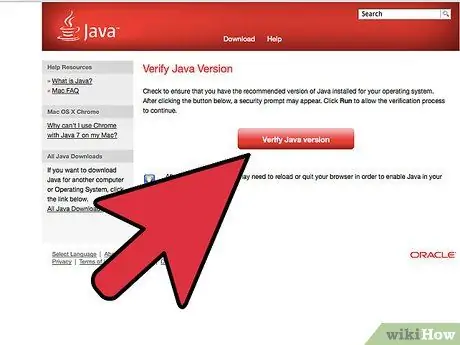
Քայլ 1. Բացեք նոր պատուհան ձեր վեբ դիտարկիչում, այնուհետև կտտացրեք այստեղ ՝ Java կայք մուտք գործելու համար:
Oracle- ը ՝ Java- ի ստեղծողը, տրամադրել է մի պարզ էջ, որը կստուգի ձեր Java- ի տեղադրումը և կցուցադրի ձեր դիտարկիչում օգտագործվող Java- ի տարբերակը: Դուք կարող եք այցելել էջը ցանկացած օպերացիոն համակարգից:
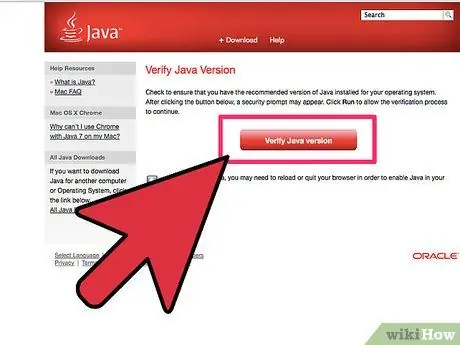
Քայլ 2. Սեղմեք «Ստուգեք Java- ի տարբերակը» կոճակը ՝ ստուգման գործընթացը սկսելու համար:
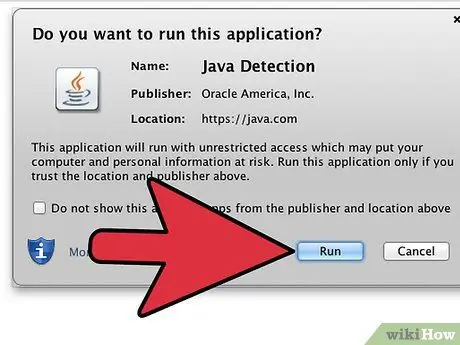
Քայլ 3. Եթե դիտարկիչի անվտանգության ծրագիրը խնդրում է անվտանգության հաստատում, թույլ տվեք Java- ին որոշել տարբերակը:
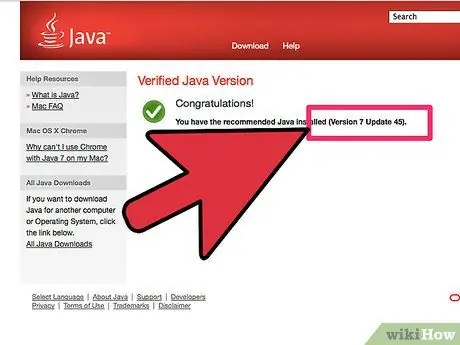
Քայլ 4. Որոշ ժամանակ անց ստուգեք արդյունքը:
Դուք կգտնեք տարբերակի համարը, ինչպես նաև ծրագրի թարմացման համարը: Versionրագրի տարբերակի համարը ամենակարևոր թիվն է, եթե ստուգում եք Java- ի համատեղելիությունը այլ ծրագրերի հետ:
Մեթոդ 2 4 -ից ՝ Windows
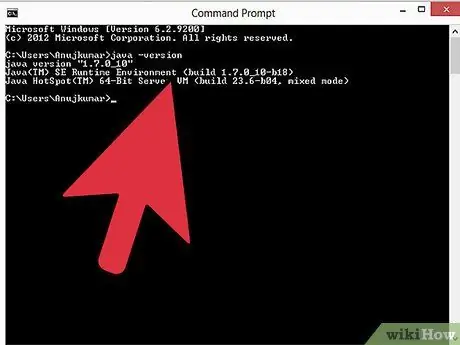
Քայլ 1. Սեղմեք Windows ստեղնը + R, ապա մուտքագրեք «CMD»:
Հրամանի տողի պատուհանում մուտքագրեք «java -version» (առանց չակերտների): Դուք կտեսնեք «Java տարբերակի» նման մի բան 1.6.0_03 Java (TM) SE Runtime Environment (build 1.6.0_03-b05) Java HotSpot (TM) Client VM (build 1.6.0_03-b05, mixed mode, sharing) »վրա էկրան..
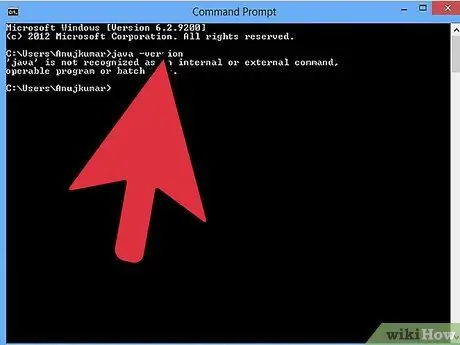
Քայլ 2. Այն համակարգիչների վրա, որոնցում տեղադրված չէ Sun Microsystems- ի Java- ն, կտեսնեք սխալի հաղորդագրություն
"" java " - ն չի ճանաչվում որպես ներքին կամ արտաքին հրաման, գործարկվող ծրագիր կամ խմբաքանակ:
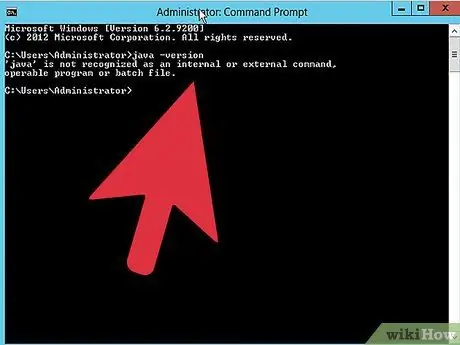
Քայլ 3. Microsoft- ի Java- ի ավելի հին տարբերակներով համակարգիչներում դուք նույնպես կտեսնեք նույն սխալի հաղորդագրությունը, իսկ Java- ի բազմաթիվ տարբերակներ ունեցող համակարգիչներում էկրանին կցուցադրվի JVM- ի կանխադրված տարբերակը:
Մեթոդ 3 4 -ից ՝ Mac OSX
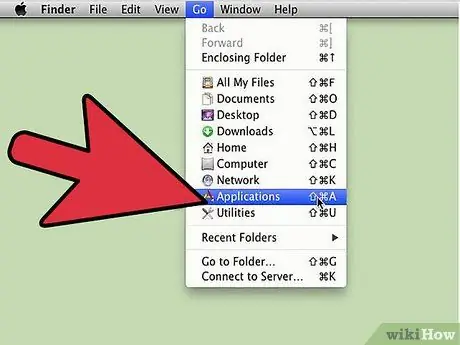
Քայլ 1. Բացեք «Կոշտ սկավառակ» աշխատասեղանին:
Կարող եք նաև բացել Finder ընտրացանկը ՝ հավելվածների ցանկը դիտելու համար:
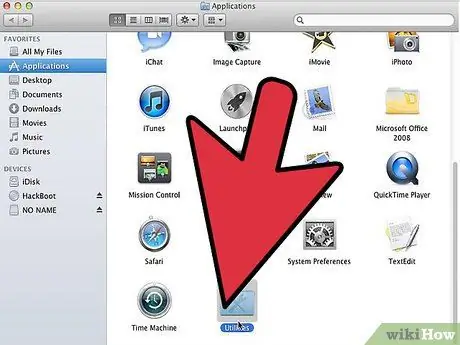
Քայլ 2. Դրանից հետո գնացեք ationsրագրեր> Կոմունալ ծառայությունների պանակ:
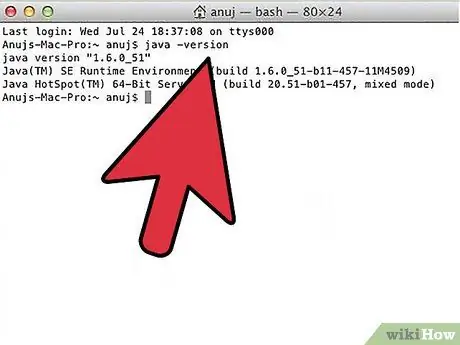
Քայլ 3. Կոմունալ ծառայությունների պանակում բացեք Տերմինալը:
Հրամանի տողում մուտքագրեք «java -version»: Լռելյայն Java տարբերակը կցուցադրվի:
Մեթոդ 4 -ից 4: Linux
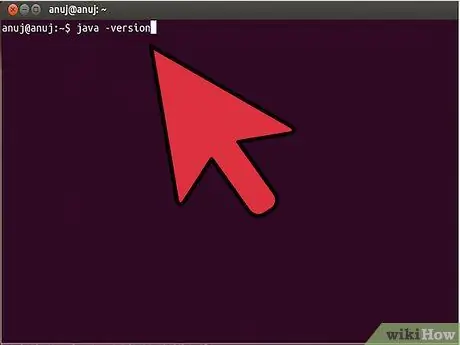
Քայլ 1. Բացեք տերմինալի պատուհան:
Տերմինալում մուտքագրեք «java -version»:
Եթե Java- ն տեղադրված է, էկրանին կտեսնեք «Java (TM) 2 Runtime Environment, Standard Edition (build 1.6)» բառերը: Եթե տեսնում եք «bash: java: command not found» արտահայտությունը, դա նշանակում է, որ համակարգչում տեղադրված չէ Java կամ ճիշտ չեք սահմանել «ուղին»:
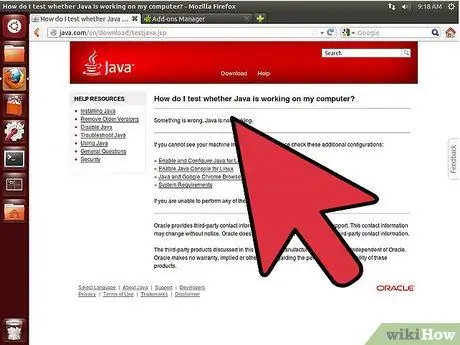
Քայլ 2. Օգտագործեք անվճար Java փորձարկիչներ, որոնք կարող եք գտնել ինտերնետում:
Այցելեք [1] և կտտացրեք «Փորձարկել Java- ի տարբերակը» կոճակը: Կարող եք նաև սեղմել [2]
- Firefox 3-ում գնացեք Գործիքներ ընտրացանկ> Հավելումներ> Լրացուցիչ սարքեր:
- Firefox 2/3 հասցեում, հասցեի բարում մուտքագրեք «about: plugins»: Եթե Java- ն արդեն տեղադրված է ձեր համակարգչում, դուք կգտնեք մի քանի Java գրառում:
- Internet Explorer 7/8- ում գնացեք Գործիքներ ընտրացանկ> Ինտերնետային ընտրանքներ: Ընդհանուր ներդիրում կտտացրեք «owsննարկման պատմության կարգավորումներ» կոճակին: Ընտրեք «Դիտել օբյեկտները» կոճակը: Աջ սեղմեք ActiveX հսկիչի վրա, այնուհետև ստացեք դրա հատկությունները: Յուրաքանչյուր ActiveX հսկողություն ունի կոդի բազա, և Java- ի յուրաքանչյուր տարբերակի համար դուք կգտնեք կոդը ծածկագրում:






